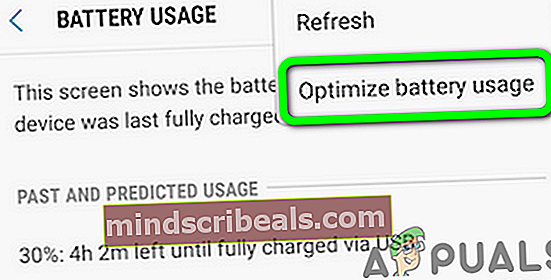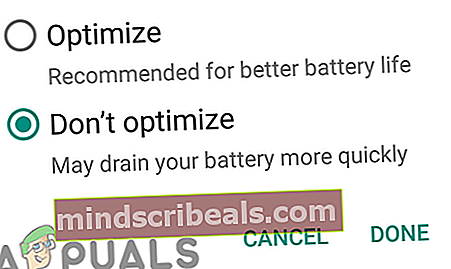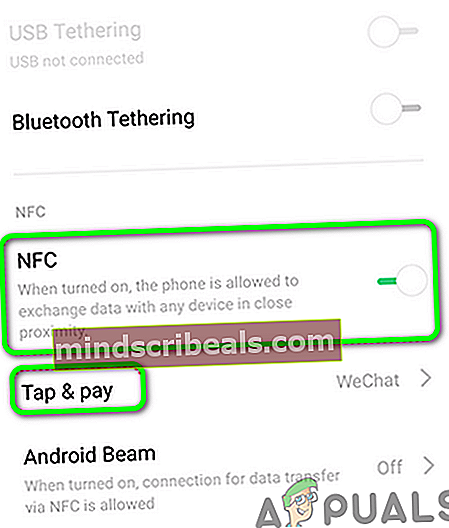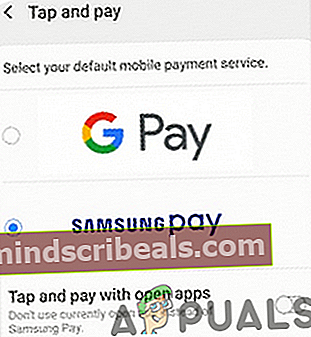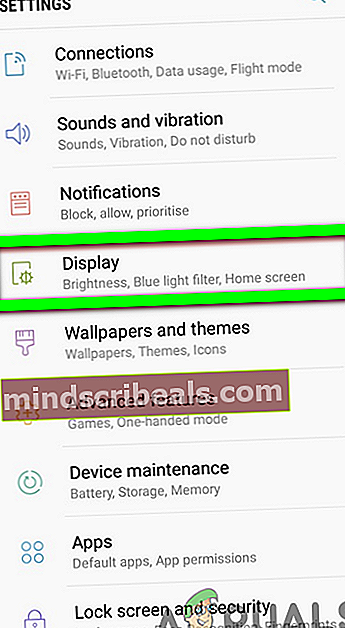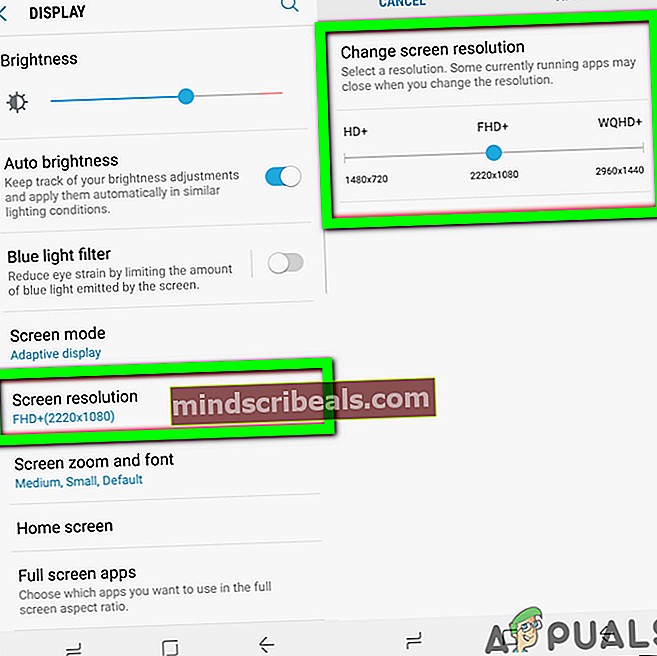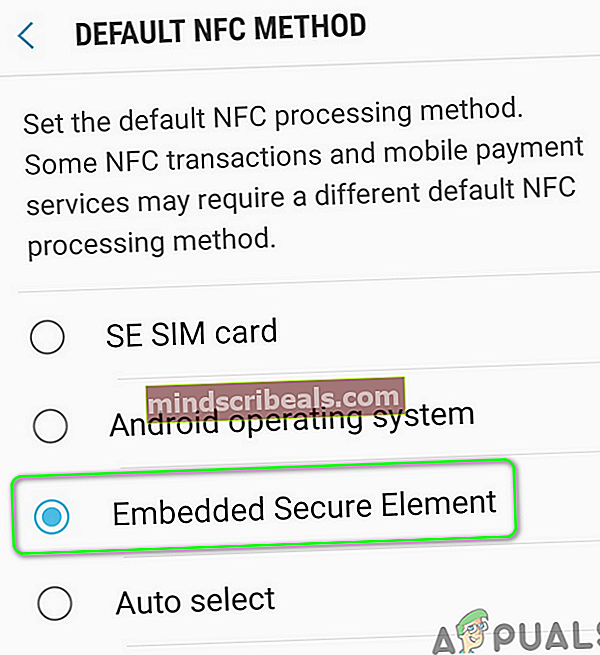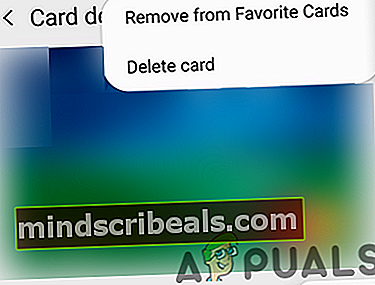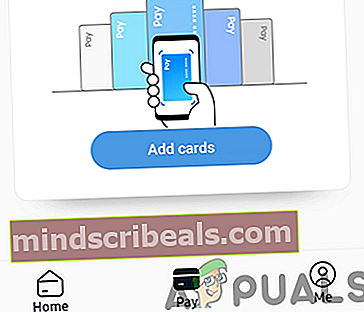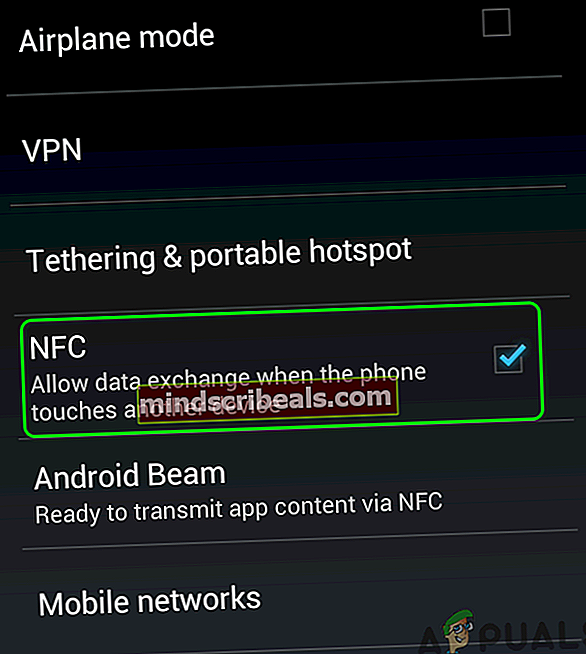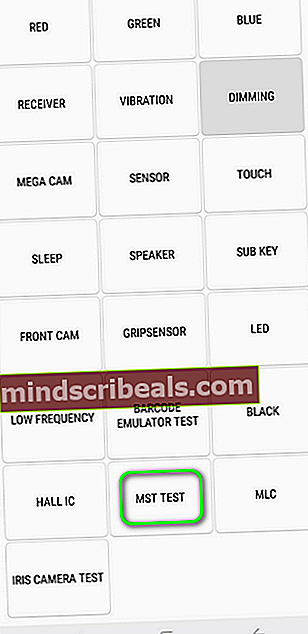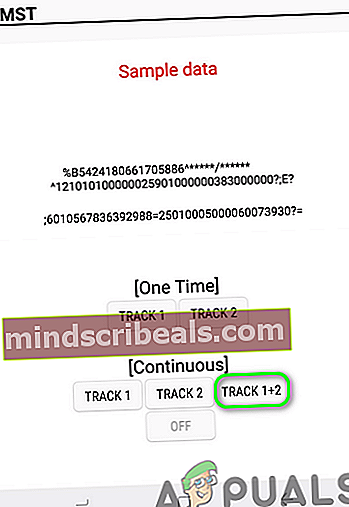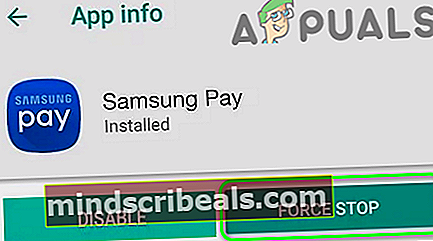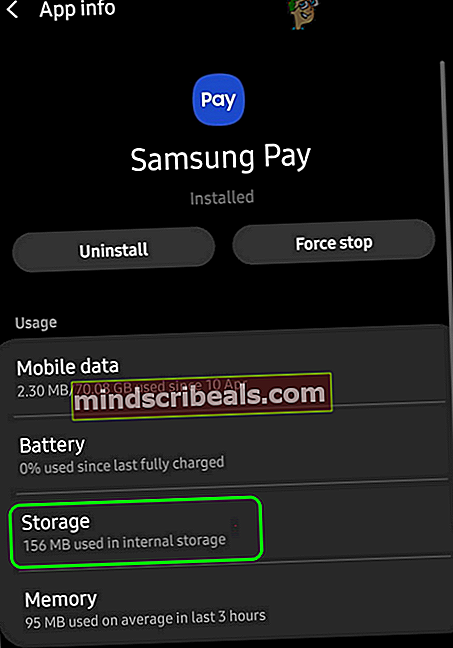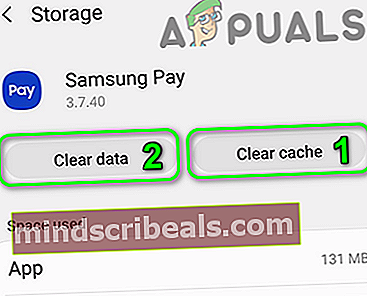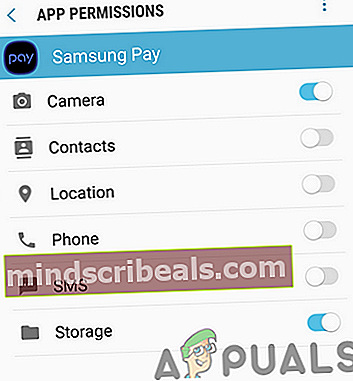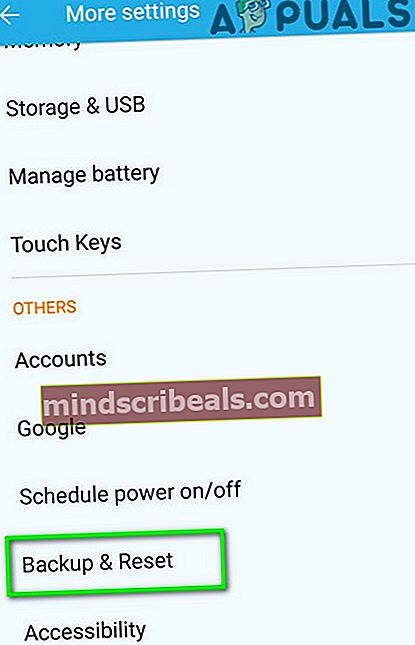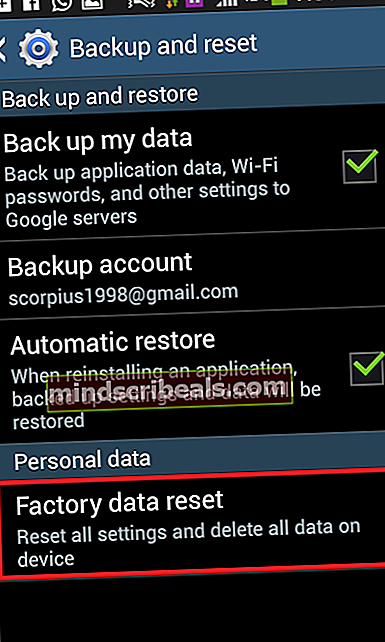Oprava: Samsung Pay nefunguje
The Samsung Pay žiadosť môže nefunguje ak používate zastaranú verziu alebo z dôvodu nesprávnej konfigurácie rôznych nastavení telefónu (napríklad režim úspory energie, optimalizácia batérie, rozlíšenie obrazovky, NFC atď.).
Problém nastáva, keď sa používateľ pokúsi uskutočniť platbu prostredníctvom služby Samsung Pay, ale transakcia zlyhá pri „začať“Alebo„zariadenie nie je podporované”Obrazovka (s rotujúcim modrým a zeleným kruhom) aj s odtlačkom prsta alebo PIN. V mnohých prípadoch sa problém začal po aktualizácii operačného systému. Údajne to má vplyv na takmer všetky modely telefónov Samsung. Problém je hlásený takmer vo všetkých POS systémoch / termináloch.

Predtým, ako budete pokračovať v riešení, reštart tvoj telefón. Navyše pri platbe prostredníctvom služby Samsung Pay najskôr vložte svoj PIN a potom platiť cez telefón. Skúste tiež uskutočniť platbu bez puzdra alebo krytu telefónu (ak sa používa). Ďalej skontrolujte svoje úroveň nabitia batérie ako obvykle Samsung Pay nebude fungovať pod 5% batériou (v niektorých zriedkavých prípadoch Samsung Pay nefungoval, keď batéria bola pod 70%).
Ďalej vypnúť / zapnúť overovanie odtlačkov prstov (alebo znova pridajte svoje odtlačky prstov) v aplikácii Samsung Pay, aby ste vylúčili akékoľvek dočasné chyby. Uistite sa tiež, že používate a jedna SIM karta (z krajiny podporovanej Samsung Pay) na vašom telefóne. Pri platbe nechajte pokladníka vyberte Debet na požiadanie o možnosť platby. V neposlednom rade skontrolujte, či je oblasť vášho telefónu (CSC) pre Samsung Pay podporovaná (bez ohľadu na to, či sa používa v podporovanej krajine).
Riešenie 1: Aktualizujte aplikáciu Samsung Pay na najnovšiu verziu
Samsung Pay je pravidelne aktualizovaný, aby pridával nové funkcie a opravoval známe chyby. Aplikácia Samsung Pay nemusí fungovať, ak používate zastaranú verziu aplikácie Samsung Pay, pretože môže spôsobiť problémy s kompatibilitou medzi aplikáciou a modulmi OS. V tomto scenári môže problém vyriešiť aktualizácia Samsung Pay na najnovšiu verziu.
- Spustiť Obchod Google Play a klepnite na Hamburger ponuka (v ľavom hornom rohu obrazovky).
- Teraz vyberte Moje aplikácie a hry a prejdite na Nainštalované tab.

- Potom vyberte Samsung Pay a klepnite na Aktualizácia tlačidlo (ak je k dispozícii aktualizácia).

- Po aktualizácii aplikácie skontrolovať ak Samsung Pay funguje dobre.
- Ak nie, spustite program Galaxy Apps Store a kliknite na 3 bodky (v pravom hornom rohu obrazovky).
- Teraz vyberte Moje aplikácie a potom klepnite na Aktualizácie.
- Potom skontrolujte, či je v službe Samsung Pay chyba.
Riešenie 2: Zakážte v telefóne režim úspory energie
Režim šetrenia energie je veľmi užitočný na predĺženie pohotovostného času batérie v telefóne. Ale tento režim má svoj podiel na problémoch, pretože obmedzuje činnosť mnohých procesov na pozadí (vrátane Samsung Pay) a spôsobuje tak súčasné vydanie Samsung Pay. V tejto súvislosti môže problém vyriešiť vypnutie režimu úspory energie v telefóne.
- Potiahnite prstom smerom nadol z hornej časti obrazovky telefónu otvorte ikonu Panel s oznámeniami.
- Teraz podľa možnosti Zapnutý šetrič batérie klepnite na Vypnite šetrič batérie.

- Potom skontrolovať ak Samsung Pay funguje normálne.
- Ak nie, spustite nastavenie telefónu a otvorte Starostlivosť o zariadenie.

- Teraz vyberte Batéria a potom klepnite na Režim napájania.

- Teraz zmeňte režim napájania na Vysoký výkon a potom skontrolujte, či je v službe Samsung Pay chyba.

Riešenie 3: Zakážte optimalizáciu batérie pre Samsung Pay
Funkcia optimalizácie batérie je veľmi užitočná na predĺženie výdrže batérie vášho telefónu. Ale táto vlastnosť obmedzuje činnosť mnohých aplikácií / procesov vrátane Samsung pay a spôsobuje tak príslušnú chybu. V takom prípade môže problém vyriešiť deaktivácia optimalizácie batérie pre Samsung Pay.
- Spustite nastavenie smartfónu a otvorte ho Starostlivosť o zariadenie.
- Teraz vyberte Batéria a klepnite na Využitie batérie.
- Potom klepnite na Viac (3 zvislé elipsy v pravom hornom rohu obrazovky) a potom vyberte Optimalizujte využitie batérie.
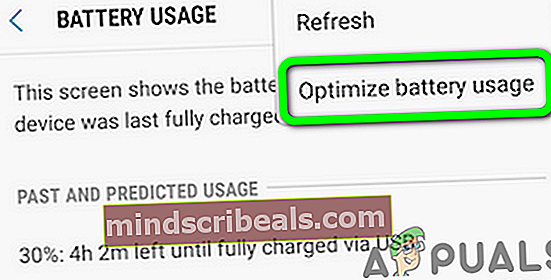
- Teraz zakázať optimalizácia batérie pre Samsung Pay.
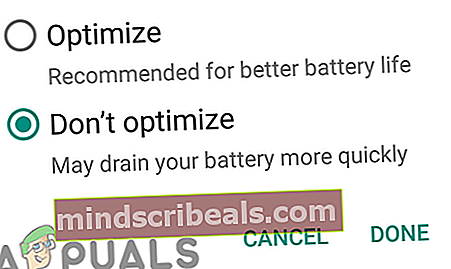
- Potom reštart Samsung Pay a skontrolujte, či funguje dobre.
- Ak nie, spustite program nastavenie telefónu a vyberte Pripojenia.
- Teraz klepnite na NFC a potom otvorte Klepnite a plaťte.
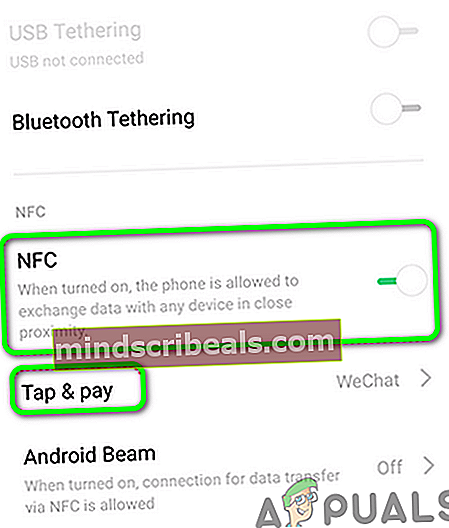
- Potom nastav Samsung Pay ako predvolené a skontrolujte, či je v službe Samsung Pay chyba.
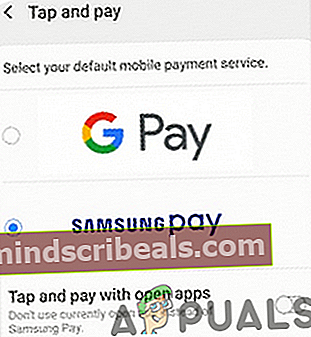
Riešenie 4: Zmeňte rozlíšenie obrazovky telefónu
Aplikácia Samsung Pay nemusí fungovať správne, ak je rozlíšenie obrazovky vášho telefónu nastavené na nižšie rozlíšenie, ako je nevyhnutné (FHD +) pre fungovanie aplikácie Samsung Pay. V tomto scenári môže problém vyriešiť zvýšenie rozlíšenia obrazovky vášho telefónu. Táto metóda nemusí platiť pre všetkých dotknutých používateľov.
- Spustite nastavenie telefónu a otvorte Displej.
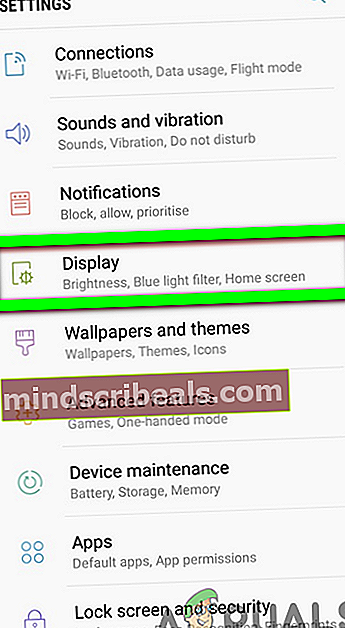
- Teraz vyberte Rozlíšenie obrazovky a potom zmeňte posúvač zvýšiť rozlíšenie obrazovky (FHD + alebo WQHD +) vášho telefónu.
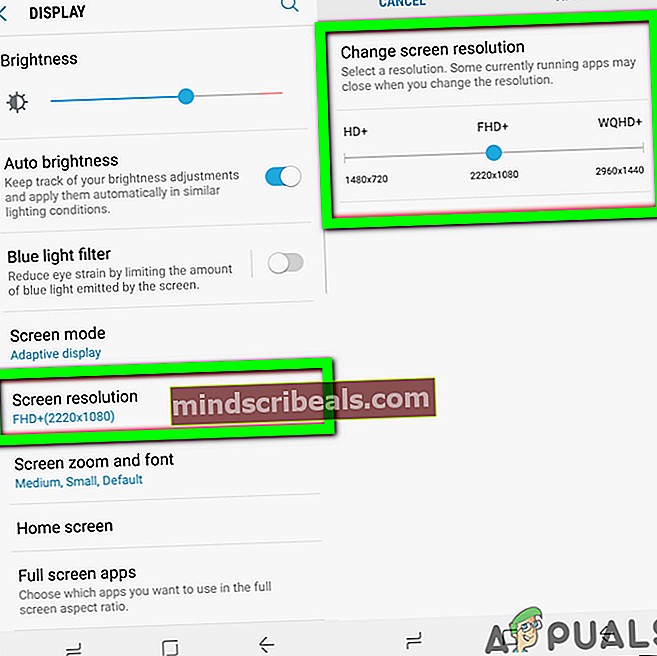
- Potom spustite Samsung Pay a skontrolujte, či v nej nie je chyba.
Riešenie 5: Povolte vložený zabezpečený prvok v nastaveniach NFC
Zabudovaný bezpečný prvok je nevyhnutný pre fungovanie Samsung Pay na základe NFC. S touto chybou sa môžete stretnúť, ak je integrovaný zabezpečený prvok v nastaveniach NFC telefónu deaktivovaný. Tu môže problém vyriešiť jednoduché povolenie prvku Embedded Secure Element v nastaveniach NFC telefónu.
- Spustite nastavenie telefónu a otvorte Pripojenia.
- Teraz klepnite na NFC a platba a potom otvorte Ponuka.
- Teraz klepnite na Predvolené NFCMetóda a potom povoliť možnosť Zabudovaný zabezpečený prvok. Ak váš telefón nemá možnosť Embedded Secure Element, nemôžete v telefóne používať Samsung Pay.
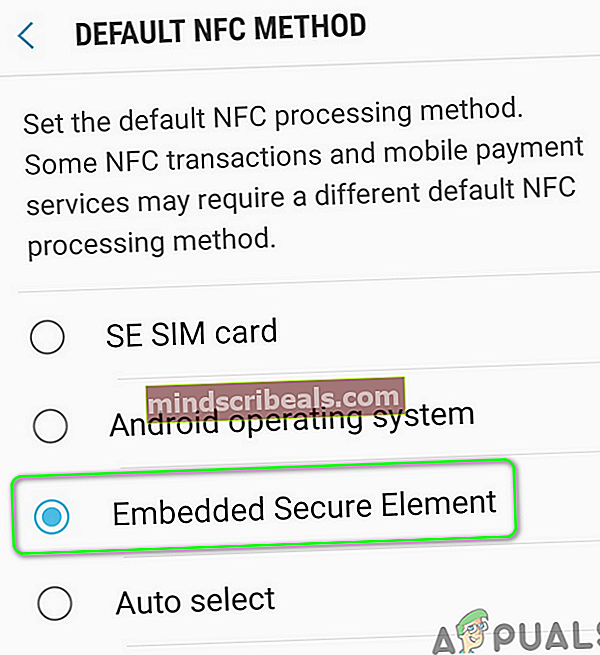
- Potom skontrolujte, či Samsung Pay funguje dobre.
Riešenie 6: Prečítajte si fyzickú kreditnú / debetnú kartu
Problém so službou Samsung Pay môže byť výsledkom dočasnej chyby v platobných moduloch aplikácie Samsung Pay. Závada sa dá vyčistiť opätovným pridaním ktorejkoľvek z fyzických kariet.
- Spustite Samsung Pay a vyberte the príslušná karta.
- Teraz klepnite na Odstrániť kartu (v pravom hornom rohu obrazovky) a zadajte svoj PIN kartu odstránite.
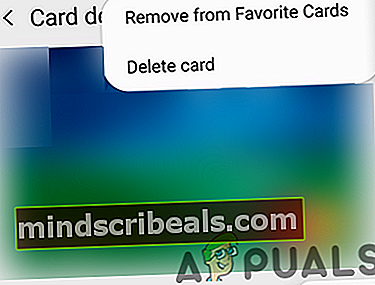
- Teraz reštart Samsung Pay a otvorte jeho Ponuka (v ľavom hornom rohu obrazovky).
- Potom vyberte Karty a klepnite na Pridajte karty.
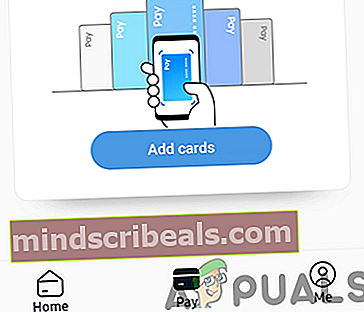
- Teraz klepnite na Pridajte debetnú / kreditnú kartu a nasledovať podľa pokynov na obrazovke pridajte kartu.

- Po pridaní karty skontrolujte, či Samsung Pay funguje dobre.
- Ak nie, reštart Samsung Pay a otvorte jeho Ponuka.
- Teraz otvorené nastavenie a potom vyberte Spravujte obľúbené karty.

- Potom vyberte jedna z kariet ako tvoj obľúbený a potom skontrolujte, či Samsung Pay funguje dobre.
Riešenie 7: Zakážte NFC v nastaveniach telefónu
Samsung Pay podporuje transakcie typu MST (Magnetic Secure Transmission) a NFC (Near Field Communication). Transakcia však zlyhá, ak sa váš telefón pokúsi na termináli MST použiť režim NFC (ktorý je automaticky povolený), a spôsobí tak diskutovanú chybu. V takom prípade môže problém vyriešiť deaktivácia NFC počas procesu platby.
- Spustite nastavenie telefónu a otvorte Pripojenia alebo viac sietí.
- Teraz vyberte NFC a potom zakázať to.
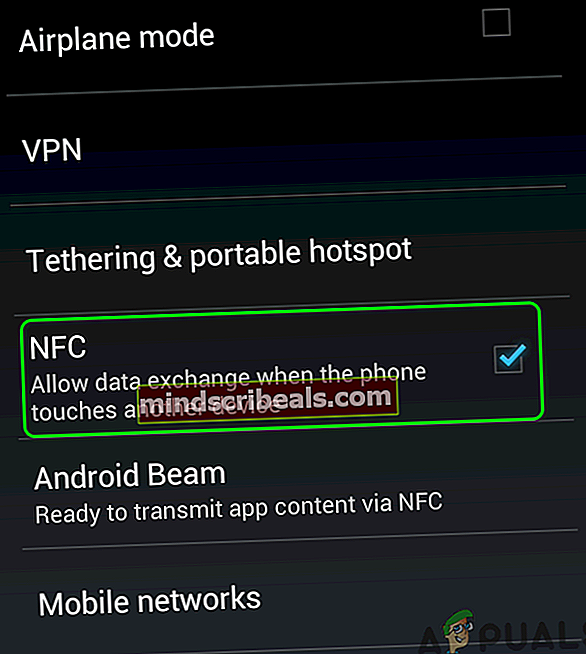
- Potom skontrolujte, či môžete uskutočniť platbu prostredníctvom služby Samsung Pay. Ak Zobrazí sa NFC v čase platby, potom zakázať a skontrolujte, či je problém vyriešený.
Ak problém pretrváva, vyskúšajte nasledujúce kroky, či MST funguje dobre:
- Otvor Dialer vášho telefónu a kľúč nasledujúci kód:
*#0*#

- Teraz v diagnostickej ponuke zvoľte Test MST.
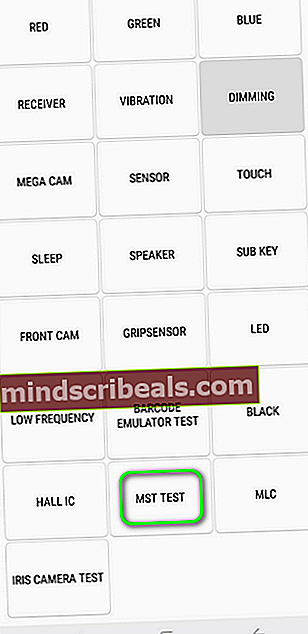
- Potom pod Kontinuálne, klepnite na Skladba 1 + 2 a priniesťfotoaparát telefónu blízko ucha skontrolovať, či počujete bzučanie / pípanie MST. Ak je to tak, potom MST funguje dobre a ak nepočujete zvuk, potom MST nefunguje a mali by ste telefón priniesť do opravovne.
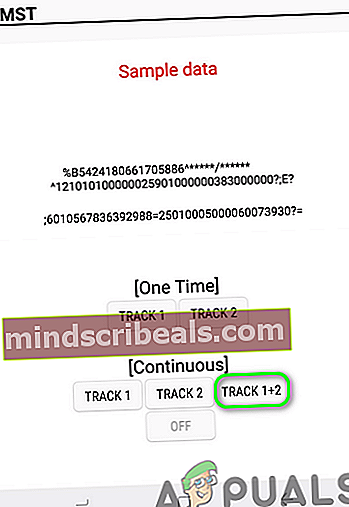
Riešenie 8: Vymažte vyrovnávaciu pamäť a údaje aplikácie Samsung Pay
Samsung Pay používa medzipamäť na zvýšenie výkonu a zlepšenie používateľského zážitku. Aplikácia nemusí fungovať, ak je poškodená samotná vyrovnávacia pamäť. V tejto súvislosti môže problém vyriešiť vymazanie vyrovnávacej pamäte a údajov aplikácie Samsung Pay.
- Otvor nastavenie smartfónu a potom klepnite na Aplikácie alebo Správca aplikácií.
- Teraz vyberte Samsung Pay a potom klepnite na Nútene zastavenie tlačidlo.
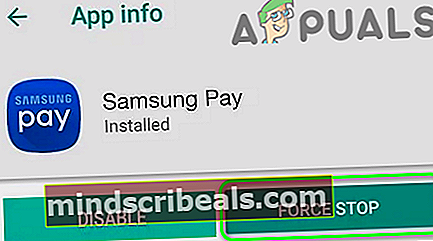
- Potom potvrdiť vynútené zastavenie aplikácie a kontrola, či Samsung Pay funguje dobre.
- Ak nie, opakovať kroky 1 až 3 a otvorte Skladovanie.
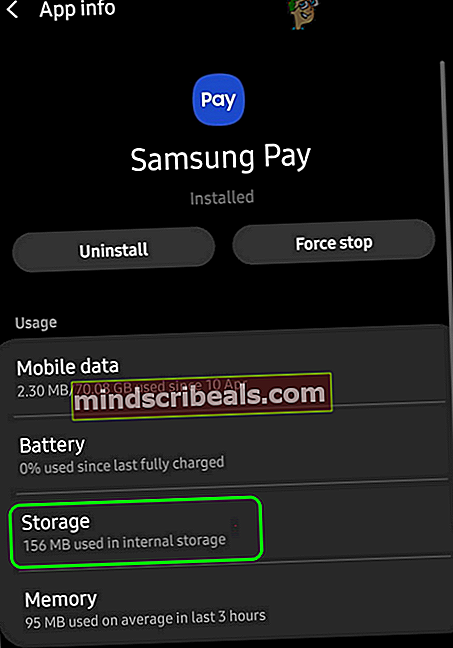
- Teraz ťuknite na Vymazať vyrovnávaciu pamäť Tlačidlo a potom klepnite na Zmazať dáta tlačidlo.
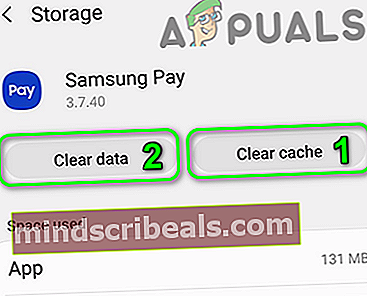
- Potom potvrdiť na vymazanie údajov aplikácie Samsung Pay.
- Teraz spustenie Samsung Pay a skontrolujte, či funguje dobre.
- Ak nie, opakovať vyššie uvedené kroky na vymazanie medzipamäte a údajov Samsung Pay Framework.
- Potom spustite Samsung Pay a skontrolujte, či v nej nie je chyba.
Riešenie 9: Znova povolte povolenia služby Samsung Pay
V posledných verziách systému Android implementovala spoločnosť Google množstvo funkcií na zlepšenie bezpečnosti a ochrany svojich používateľov. Jednou z takýchto funkcií je požiadavka na povolenia na prístup k určitým funkciám, ako sú úložisko, umiestnenie atď. Aplikácia Samsung Pay nemusí fungovať, ak jej povolenia nie sú správne nakonfigurované. V takom prípade môže problém vyriešiť opätovné povolenie povolení aplikácie Samsung Pay.
- Východ Samsung Pay a sila zavrieť (ako je uvedené v riešení 8).
- Spustite nastavenie telefónu a otvorte Aplikácie alebo Správca aplikácií.
- Teraz vyberte Samsung Pay a potom otvorte Povolenia.
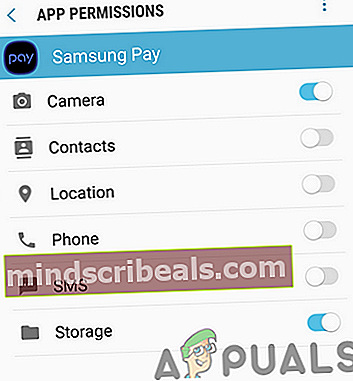
- Potom zakázať každé povolenie prepnutím príslušného prepínača do polohy vypnuté.
- Teraz spustite Samsung Pay a dať každé povolenie pýta si to.
- Po povolení povolení skontrolovať ak Samsung Pay funguje normálne.
- Ak nie, tak potom riešenie 8 Vymažte vyrovnávaciu pamäť a údaje Samsung Pay a potom opakujte kroky uvedené vyššie a skontrolujte, či sa problém vyriešil.
Riešenie 10: Obnovte výrobné nastavenia telefónu
Ak problém stále nie je vyriešený, ani po vyskúšaní riešení uvedených vyššie, je tento problém výsledkom poškodeného operačného systému vášho telefónu. V tejto súvislosti môže problém vyriešiť obnovenie továrenských nastavení telefónu. Pamätajte však, že tento proces nie je možné vrátiť späť, takže postupujte na svoje vlastné riziko.
- Zálohujte základné údaje vášho telefónu a poplatok váš telefón 100%.
- Teraz vložte SIM kartu krajiny podporovanej spoločnosťou Samsung Pay, ako napríklad USA.
- Potom spustite nastavenie telefónu a otvorte Zálohovanie a obnovenie.
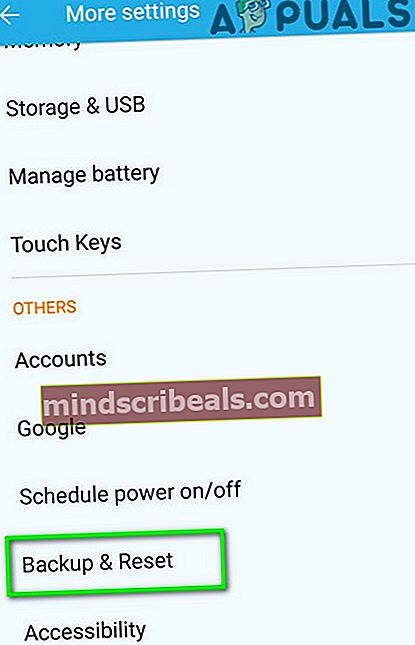
- Potom klepnite na Obnovenie továrenských dát tlačidlo a klepnite na Resetovať zariadenie tlačidlo.
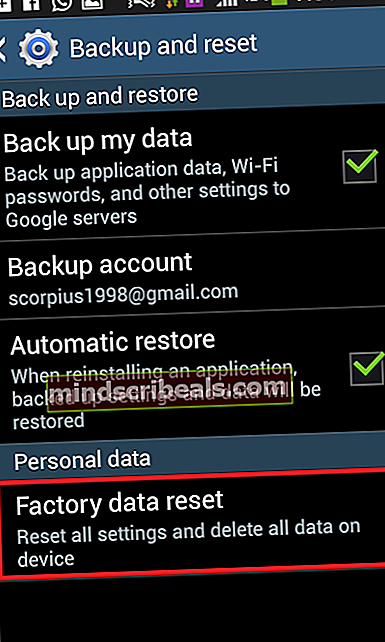
- Teraz, počkaj na dokončenie procesu resetovania. Počas procesu resetovania nevypínajte a nevyberajte batériu telefónu.
- Teraz, nainštalujte a spustite Samsung Pay (neinštalujte Google Pay) a dúfajme, že problém so Samsung Pay je vyriešený.
Ak na vás nič nefungovalo, môžete vyskúšať APK pre Samsung Pay a Samsung Pay Framework krajiny vášho telefónu (prísne sa neodporúča). Môžete si tiež stiahnuť Dobrý zámok z Galaxy Store a potom v rámci aplikácie Good Lock stiahnite Menič úloh skontrolovať, či je problém vyriešený.
Značky samsung pay